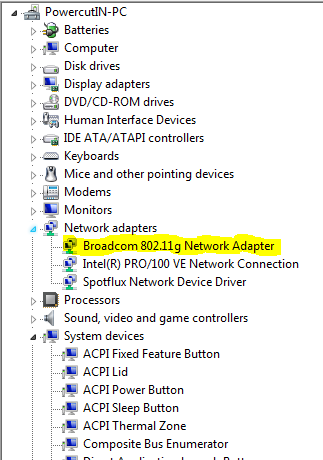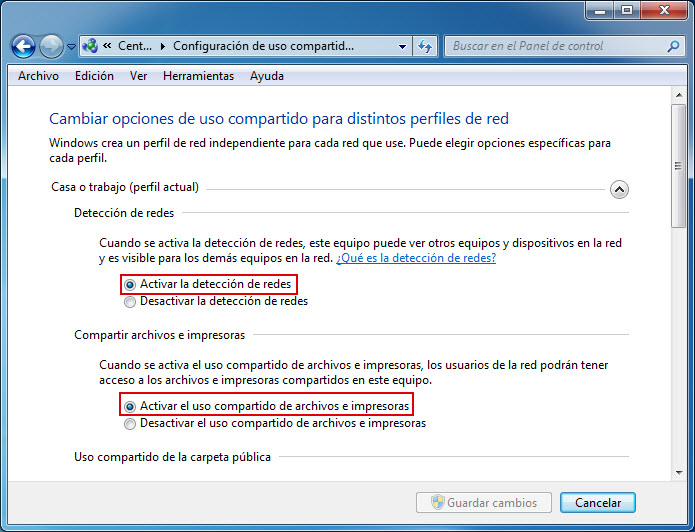Cafeterías, aeropuertos, hoteles – pueden conectarse al Internet de cualquier lugar que brinde un punto de acceso. Más que ayudarles, tales puntos de acceso Wi-Fi ayudan a los fisgones a acceder a sus datos.
Los peligros de usar un punto de acceso Wi-Fi público son muchos. Aquí hay algunos consejos de seguridad WiFi para que puedan continuar disfrutando del Internet sin tener que preocuparse mucho. El artículo asume que están usando el último sistema operativo de Windows y que tienen un buen software de seguridad instalado. Los métodos discutidos, sin embargo, aplican a cualquier sistema operativo con facilidades similares.
Consejos de Seguridad WiFi
Cambiar a una Red Pública
Cuando cambian la configuración de su red de Hogar o Trabajo a Pública, la compartición de archivos está deshabilitada, así como la compartición de impresoras. Esto previene que sus datos sean mostrados en otras computadoras que probablemente estén buscando un disco duro abierto.
Para establecer la red a Pública, den clic en el icono de la red en la bandeja del sistema. Luego den clic en el Centro de Redes y Recursos Compartidos. En el recuadro de diálogo que aparece, revisen debajo de Red para ver si la red ya está establecida como pública. El icono para Pública es una banca, mientras que para una red de Hogar el icono es una casa. Si está establecida en Hogar o Trabajo, den clic y del recuadro resultante seleccionen Red Pública.
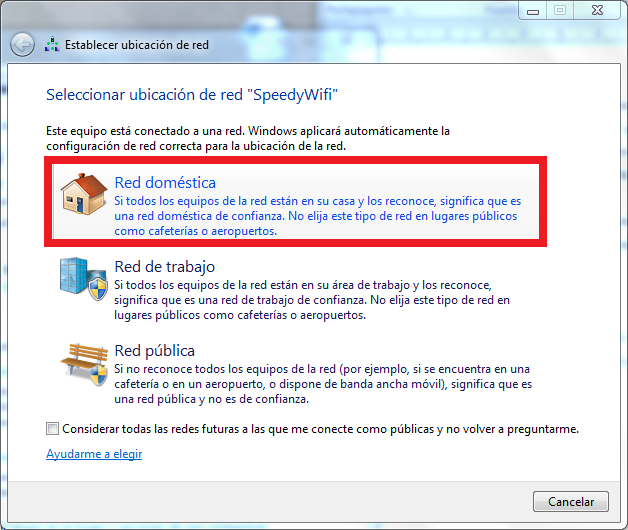
Conectarse A una Red Segura Si Está Disponible
Con el aumento de escepticismo al usar puntos de acceso WiFi, más y más compañías – incluyendo hoteles y cafeterías – están ofreciendo redes seguras. Verifiquen si hay redes seguras en la lista de redes disponibles. Si están en un hotel, la administración puede brindarles una contraseña para que usen una red segura.
Siempre que sea posible, conéctense a redes seguras. Tengan en cuenta que no toda entidad les brindará la opción segura. Para saber si una red es segura, den clic en el icono de la red en la bandeja del sistema. Muevan el cursor del ratón sobre cada conexión para saber si una red es segura y, si lo es, el tipo de seguridad usada.
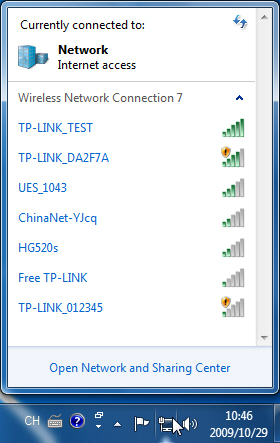
Recuerden que WPA2 es mejor que WPA. Similarmente, WPA es mejor que WEP.
Las redes no aseguradas deberían ser evitadas siempre que sea posible. Claro, si no hay una red segura, puede que quieran usar la red insegura, pero entonces trabajen usando navegadores ya que reducirá las amenazas hasta cierto punto.
Deshabilitar su Adaptador Wi-Fi Al No Usar La Computadora
Muchos dispositivos de hoy vienen con un interruptor para encender o apagar el adaptador inalámbrico. Ya que no están usando un punto de acceso, no tiene sentido mantener la computadora conectada a la red. Las personas podrían hackear la computadora y robar sus datos. Es aconsejable que una vez que hayan terminado su trabajo, apaguen el adaptador.
Si no pueden ver el adaptador WiFi, pueden seguir estos pasos en Windows 7.
- Presionen la combinación de teclas Windows + Pause/Break.
- En la ventana que aparece, den clic en el Administrador de Dispositivos.
- En el Administrador de Dispositivos, den clic en Adaptadores de Red para expandir la lista de adaptadores en su computadora.
- Den clic derecho en Adaptador Inalámbrico y seleccionen Deshabilitar.
- Den clic en el botón [x] en la parte superior de la ventana para cerrar el Administrador de Dispositivos.
Usar Páginas Seguras (HTTPS)
Al usar páginas web, intenten ingresar https en lugar de HTTP. Esto se asegurará de que su información de contacto sea encriptada y no expuesta en la red inalámbrica. Las redes sociales también tienen esta opción de brindarles páginas https para que puedan usar páginas encriptadas en lugar de las normales que no están encriptadas. Por ejemplo, al usar Twitter, usen https://twitter.com/compose.aspx en lugar de http://twitter.com/compose.aspx. Sus datos estarán más seguros de esta manera.
En el caso del correo web, sin embargo, se brindan páginas https sólo para la página de registro y no para las otras páginas que les permiten componer y revisar correos electrónicos. Pueden ver si la opción está disponible al colocar https al inicio del URL en la barra de dirección. Si obtienen el error 404, la página encriptada no existe. En tales casos, es recomendable que usen algún tipo de red encriptada sobre el punto de acceso.
Comprar un VPN
El VPN no es la opción más segura pero sí protege sus datos de los ojos curiosos. También depende del tipo de software VPN que estén usando. Hay VPNs, tanto regulares como basados en la nube, que les ayudan a conectarse sin tener que preocuparse sobre su cliente de correo electrónico en puntos de acceso Wi-Fi.
Uno de los mejores VPNs basados en la nube es Hotspot VPN. Cuando se registran con ellos, crean un túnel virtual entre su computadora y sus servidores asegurados. Lo único que puede no gustarles al usar un VPN es el costo. Con las mejoras en el sector de la nube, espero mayor flexibilidad en los servicios de VPN, con disminución relativa de los costos. SpotFlux les permite crear un túnel entre los servidores de SpotFlux y su computadora para que los datos sean transferidos de forma segura.
Consideren el Encriptado
Hay varias piezas de software de Fuente abierta que pueden encriptar sus archivos, así como discos duros enteros. Yo recomiendo TrueCrypt, un software gratuito que encripta todo su disco duro para que nadie pueda acceder a él sin la contraseña. Así que si van a usar el encriptado, usen uno bueno, creen una buena contraseña y NO la olviden, de otra forma será un problema desencriptar. BitLocker viene con Windows 7/8/10 y brinda encriptado para cada uno de sus discos duros y particiones. Pueden establecer BitLocker para desencriptar los discos automáticamente o usando una clave. Aquí está un artículo explicando BitLocker en Windows.
Mantengan Su Firewall Activo
Obtienen un firewall gratuito cuando instalan Windows. Por defecto, el firewall de Windows está activo y protege sus datos. Si están usando Windows 10/8/7, este firewall será suficiente para crear una capa de protección para sus datos. Si están usando otro sistema operativo o una versión de Windows anterior a Vista, pueden descargar e instalar los firewalls ZoneAlarm o Comodo. Ambos son buenos y gratuitos. Yo recomiendo ZoneAlarm si no saben mucho de terminología informática. Si están seguros de saber qué pueden significar los diferentes tipos de alertas, entonces elijan Comodo.
Mantengan Un Ojo En Los Puntos de Acceso.
Los puntos de acceso son los puntos que su computadora usa para conectarse al Internet. En casos donde diferentes redes se solapan, pueden ver diferentes puntos de acceso. Necesitan saber si están conectados al correcto – para que sus datos no viajen en una red desconocida. Si están usando Windows 10/8/7, el sistema operativo les alerta tan pronto como encuentre una nueva red – preguntándoles si desean usarla y nombrarla. Si conocen la red, pueden nombrarla y establecer una categoría para ella antes de usarla. Si no conocen la red, entonces no la tomen en cuenta. Esto significa que no tienen que preocuparse si están usando Windows 7 o versiones superiores de Windows. En caso de que estén usando otro sistema operativo, por favor refiéranse a su documentación para saber cómo detectar los puntos de acceso.
Apaguen la Compartición de Archivos e Impresoras.
Para los Grupos en el Hogar en Windows, la Compartición de Archivos e Impresoras está habilitada por defecto. Si están en un lugar público, deberían deshabilitar la Compartición de Archivos e Impresoras. Pueden hacer esto la seleccionar la Red Pública cuando se les pida añadir el punto de acceso Wi-Fi a su lista de redes inalámbricas. Si no obtienen este recuadro de diálogo pidiéndoles confirmar si desean colocar esta nueva red en un grupo de Hogar o Público, pueden seleccionar y deshabilitar la compartición de Archivos e Impresoras de forma manual.
- En Windows 7/8/10, abran el Panel de Control
- Den clic en Redes e Internet.
- Den clic en Centro de Redes y Recursos Compartidos.
- En el panel izquierdo, den clic en Cambiar configuración de uso compartido avanzado.
- Si ven que la Compartir archivos e impresoras está habilitada, den clic para deshabilitarla.
Hábitos para una navegación segura
Como ya hemos comentado, usa los navegadores para comprobar el email y realizar otras tareas. Los navegadores reducen el riesgo de que te roben datos proporcionando una conexión encriptada entre tu ordenador y los servidores de los proveedores de servicios. La mayoría de páginas web vienen con la opción de HTTPS, y deberías convertir en hábito usar estas versiones seguras de las páginas web.
Usa Seguridad Adicional Si Está Disponible
No deberías acceder a servicios bancarios y a otras instituciones financieras desde un punto público. Si es urgente, considera las medidas de seguridad ofrecidas por tu banco. Algunos bancos te envían un PIN al teléfono móvil que tienes que introducir antes de acceder a tus cuentas online. Comprueba todas las opciones de seguridad disponibles con antelación, para no quedarte luego sin seguridad.
Y por último, recuerda desconectar tu Wi-Fi cuando no lo uses.
Leer más:
Mejor Router Wifi
Mejor Antivirus Para Windows 10
¿Es Windows Defender Suficiente para Proteger Windows 10?
Mejor Software de Control Parental